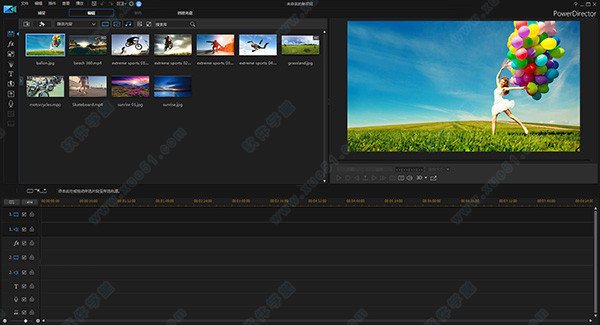
安装教程
1、首先在本站下载好这款破解版文件包,随后将其解压出来可得到安装主程序、安装更新包与安装破解补丁。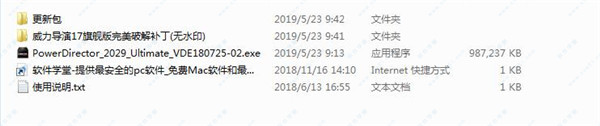
2、双击“PowerDirector_2029_Ultimate_VDE180725-02.exe”主程序运行开始安装,来到安装向导界面语言默认为简体中文即可,安装位置请自行选择好并点击“下一步”。
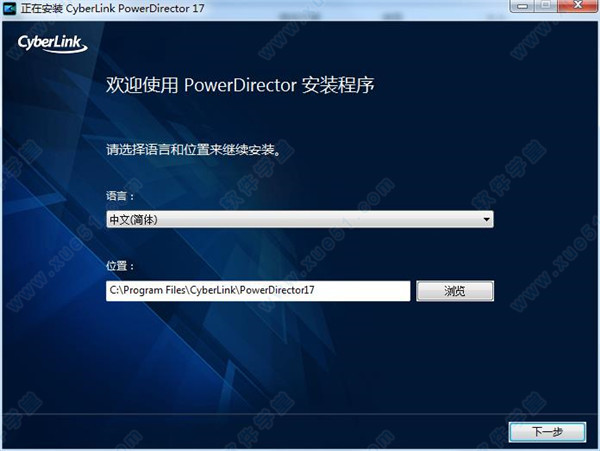
3、阅读相关的用户许可协议,点击“同意”按钮进行下一步操作。
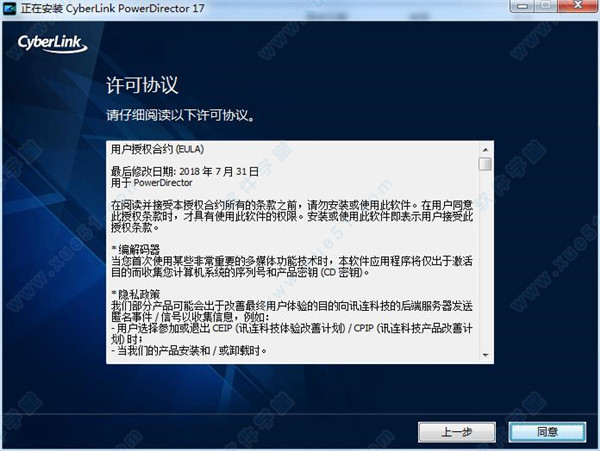
4、程序正在安装,需要一些时间,请耐心等待哦。
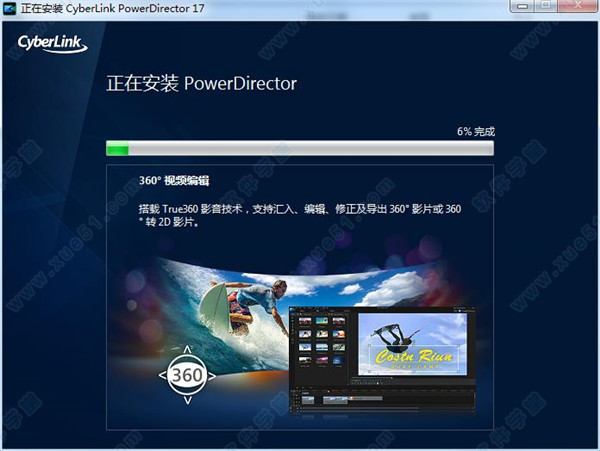
5、在安装过程中弹出的警告一定要允许操作,最好关闭杀毒软件。
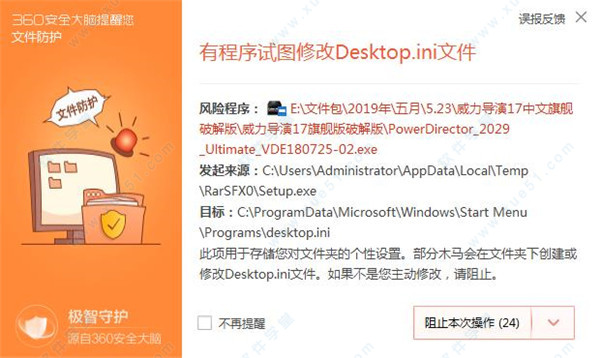
6、安装完成后不要运行软件,直接关闭这个界面。
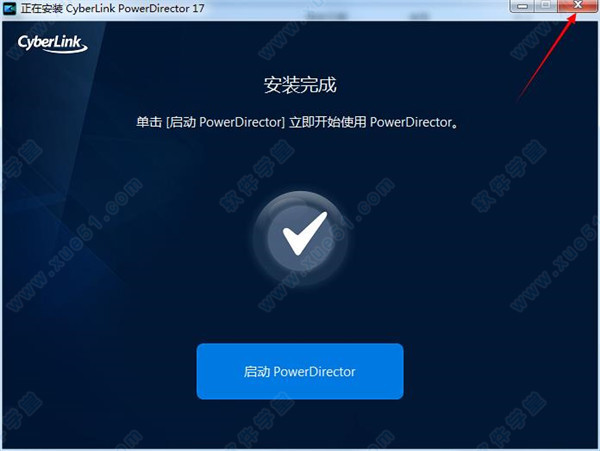
7、回到文件包找到“PowerDirector_2823_GM6_Patch_Patch_VDE190419-01.exe”这个更新包程序开始安装,启动后来到许可协议界面直接点击“同意”。
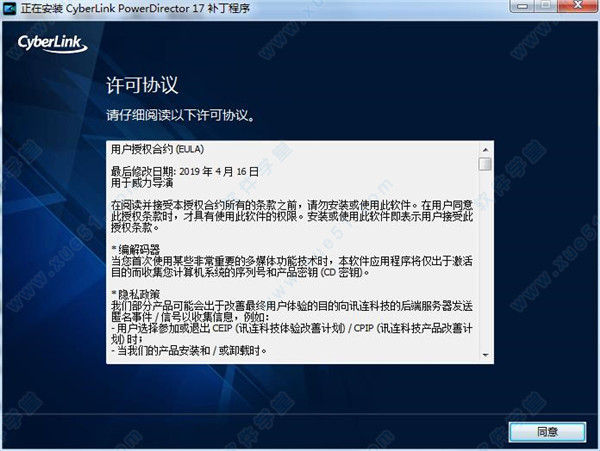
8、静静等待安装完成...
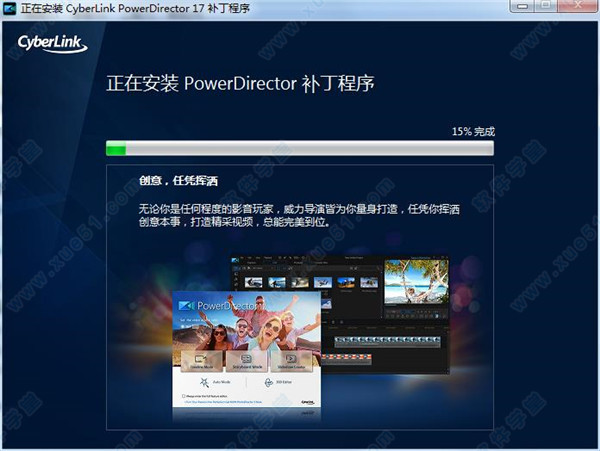
9、好了,大功告成还是不要启动软件直接关闭。
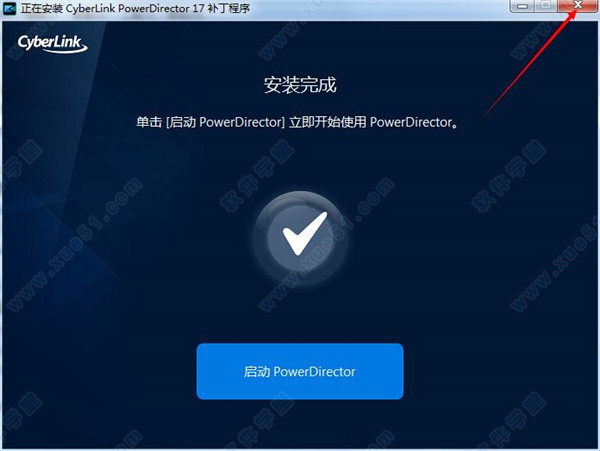
破解教程
1、再次回到文件包,找到与你操作系统位数对应的补丁安装。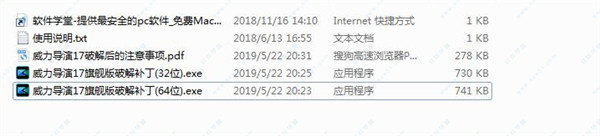
2、启动破解补丁,在安装向导界面点击“下一步”即可。
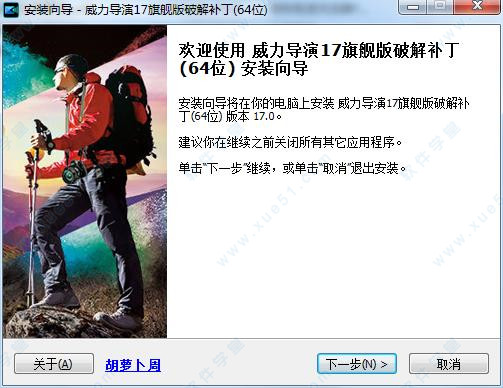
3、来到许可协议界面,选择“我接受协议”,点击“下一步”。
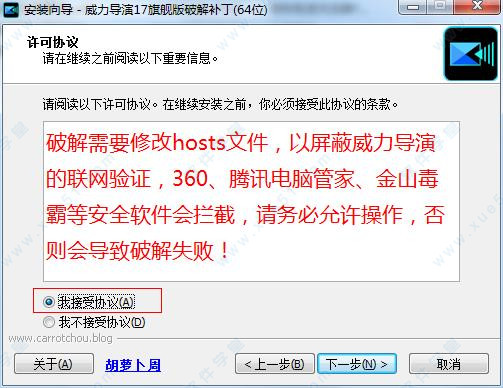
4、确认好安装信息,点击“安装”按钮开始正式安装破解补丁。
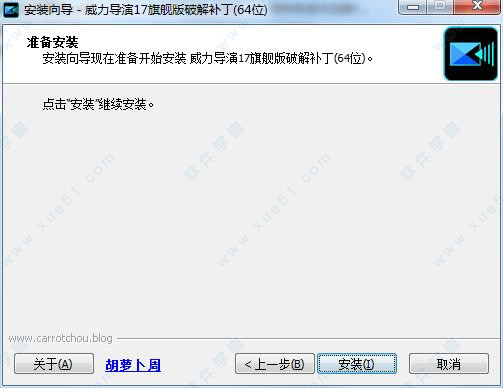
5、安装非常快,来到这里后继续点击“下一步”。
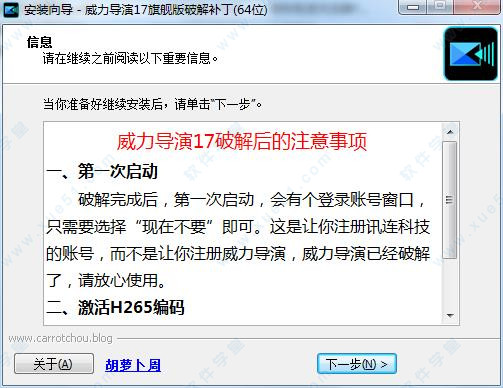
6、好了软件破解安装成功了!
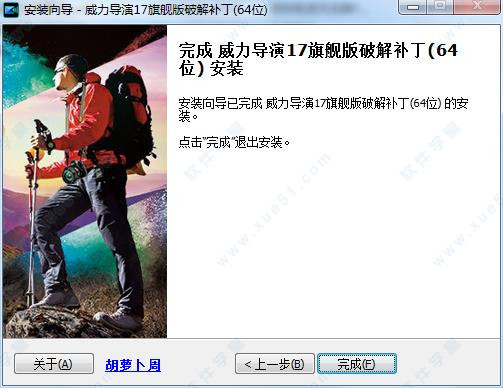
7、启动软件后会有一次提示注册点击“现在不要”即可,软件已近完美破解现在你就可以尽情的畅想与PowerDirector17的愉快旅程啦!
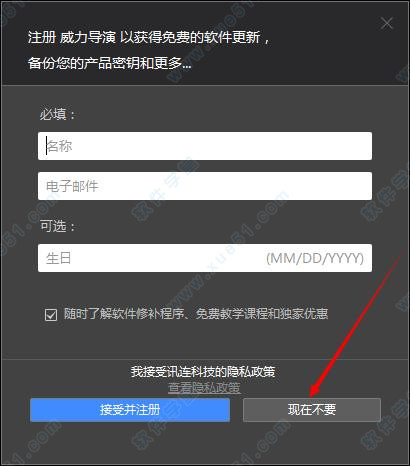
新增功能
1、整合多机剪辑&视讯拼贴藉由多机剪辑设计师同步音讯后,可汇入至视讯拼贴设计师接续编辑。
2、视讯拼贴设计师改版
新增更多边框颜色和粗细可供选择,亦可弹性调整片段间距大小和色彩。
3、文字设计师更新
新增支持屏幕预览、背景对象和动态文字特效,让创作更便利。
4、嵌套项目编辑
新增支持汇入项目档至新项目接续剪辑,或合并多个项目档成一个项目。
5、视频预剪工具
弹性裁剪视频素材至所需长度,并另存成一个暂存盘于媒体工房。
6、使用笔刷自定义屏蔽范围
屏蔽设计师新增笔刷工具,用户可依据素材内容,弹性自定义屏蔽范围。
7、强化动态追踪准确度
搭载逐一画格追踪技术和文字背景颜色工具,让视觉效果更精确醒目。
8、强化色度去背
支持多重色度去背,让去背效果更准确、细致、自然!
9、设定关键画格不透明度
运用关键画格,直接于时间轴弹性设定不同画面片段的不透明度。
10、绘图设计师改版
更新接口与编辑流程,让绘制效果可迭加应用于视频上。
11、强化360˚视讯稳定器
视讯稳定引擎再强化,并新增「滑动期间长度」和「空间范围」可供调整。
12、追加支持格式
支持汇入WebM (VP9视讯& Opus音频)和HEIC、输出JPG & PNG 静态影像序列、输出搭载DTS/AAC音频的MKV视讯。
13、字幕工房更新
新增支持汇入与输出含字型、色彩和大小编码的SRT字幕文件。
14、同步撷取视讯镜头画面
录制屏幕画面时,可同步撷取视讯镜头画面,打造画中画效果。
15、新增影像撷取格式
撷取录制H.264影像时,可使用默认格式或自定义画格尺寸和画格率。
16、无缝音频编辑流程
WaveEditor直接内嵌于操作接口里,让音效编辑更方便快速。
17、最佳匹配格式
智能分析所有素材格式,并提供输出格式建议方案。
18、强化编码效能
搭载TrueVelocity 8运算引擎,完美提升效能和优化电脑硬件资源。
19、在线学习工具辅助
内建逐步教学课程和视频,用到哪学到哪,一点就通轻松上手。
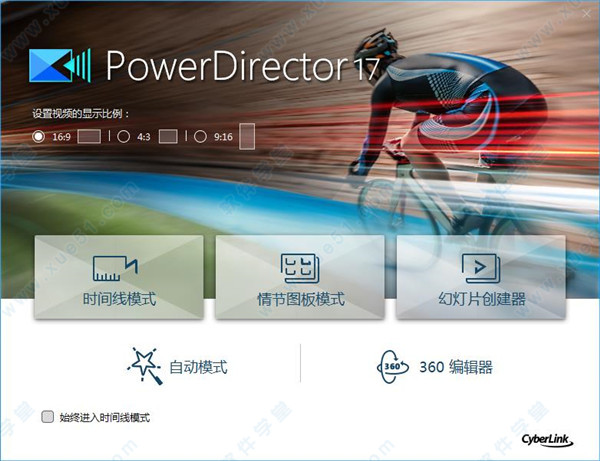
软件特色
1、简单直觉,视频剪辑不求人①简单拖放,一套就精彩
每个「快速项目模板」结合了吸睛文字标题、动画对象、主题背景以及流畅转场特效,让你只要动一动鼠标,依序拖放视频或相片,轻松打造出MV质感创作。
②运动摄影工房
集结运动视频剪辑必备功能于一处,轻松校正色彩,修复鱼眼变形,稳定视讯,运用缩放、平移、快转、慢动作、倒播、回放等不同特效点缀,串接所有精采时刻。
2、更简单的步骤 更缤纷的色彩
透过直觉易用的调色功能,赋予画面更多情绪氛围。
①一键强化色彩
透过「TrueTheater色彩强化」功能,智能分析片段,优化影像鲜艳度与饱和度,画面更贴近原色,保留最真实视频色彩感受!
②智能统一片段色调
不同机器所拍摄的片段多少有曝光度与白平衡差异。透过色彩配对工具,智慧分析多段影音素材,并调整使其色调感觉一致。
③LUT 电影级调色
色彩查找表(LUT)是现今影音后制,常用的颜色管理方法,直接把经典电影色调套上,不用再手动调整到眼花,快速省时。
3、专业设计工具
①个人化设计工具
藉由威力导演的「特效工房」,你能依据不同需求,客制化各式特效和动画效果,自定义起讫时间、色彩、路径,让视觉层次更加丰富多变。
②多重色度去背
透过增强版的色度去背编辑引擎以及多种背景颜色可供选取,让你可以依据需求,轻松完成绿幕去背,超干净!
③逐格物件追踪
以每个画格为单位,精准追踪视频中移动的影像对象,并搭配加注文字、图片或特效动画,让主角更突显。
④整合多机剪辑 &视讯拼贴
直觉化操作的「多机剪辑设计师」,让你只要按几下鼠标,就能藉由音讯同步技术,协助你将婚礼或大型活动中,用不同摄影装置所捕捉到的视频依拍摄时间顺序排列于时间轴上。
使用画面切换工具,选取各片段想要的镜头角度,重新录制输出成一新的视频,或搭配「视讯拼贴设计师」,选取一个预设画格动画套用,也能自定义边框设计,打造吸睛片头与片尾。
4、专业剪辑工具 & 效能表现
①视频预剪
将视频素材预先剪辑成单一或数个片段暂存于媒体库中以便使用于不同视频项目,同时也会保存原始素材不受影响。
②巢状视频编辑
可将数个专案档合而为一或将一个项目档重复汇入至不同项目中,协助你以更快的速度,有效率完成视频创作。
③视频混合特效
轻松将各种滤镜、光晕或漏光特效堆栈至视频素材,放大视觉感受,丰富画面层次。
④智能选取最佳输出格式
经过智能技术,根据你所使用到的素材,整理出数个最佳输出格式,帮助你输出最佳质量的视频。
5、True360™ 全景视频编辑
开启True360™ 视频项目,汇入缝合过360全景素材,弹性运用一系列编辑工具,输出完美零死角的360全视野视频。
①360˚ 视讯稳定器
360°视讯稳定器,让你可更快速修复搭乘交通工具拍摄的晃动感,也能提升步行或跑步画面的稳定度。
②360˚ 文字 & PIP 子母画面对象
使用专为360˚全景素材所设计的文字标题或子母画面对象,以确保可自然贴合视频或相片,不扭曲变形。
③True360™ 视角设计师
开启「视角设计师」,将360o视频转换为2D视频。如同多机摄影般,选择你的视角,创作你的故事。
④无与伦比 极速效能
不仅搭载 TrueVelocity 8 的64位运算引擎,且支持 OpenCL 技术和多重显卡加速技术,优化电脑硬件资源,从汇入素材、剪辑到预览输出,即便是 HD 或 4K 高画质视频或相片,整个过程不冗长耗时。
⑤多重支持 汇入输出更便利
视频部分,最高支持至4K & 2K UltraHD 的汇入与输出,画质分辨率可支持至3840 x 2160;图片部分则有支持 JPEG, PNG,GIF 和 RAW 等常见格式以及最新 HEIC 文件格式。
6、丰富扩充内容 & 特效
①主题设计特效&范本
为协助你制作出更生动缤纷的视频,我们推出一系列主题特效包,内含文字标题动画、转场特效、子母画面对象和项目模板,一键拖曳快速与各种素材搭配,即便新手也会用。
②第三方外挂特效
集结数个世界知名外挂特效制作公司 NewBlueFX、 proDAD 和 BorisFX 所推出的专业级视频特效,快速为视频加上设计感十足的滤镜或转换成复古电视、LED点阵式科技感、甚至是镜头失真效果也行。
③丰富主题配乐和效果音
满载各式效果音和主题配乐,让你灵活应用于视频,进而加深声视张力、放大观众情绪,输出后立即上传某管与人分享。
7、云端储存空间
①25GB 云端储存空间
使用讯连云,你可以轻松储存备份项目档和素材于云端,完全免费。
②轻松备份&分享档案
将图片、视频和项目文件储存于云端,以便随时随地于不同电脑取得或其他人共享编辑。
③备份系统设定
当你重灌或更换电脑时,你能自云端取得系统设定备份文件,快速还原系统环境。
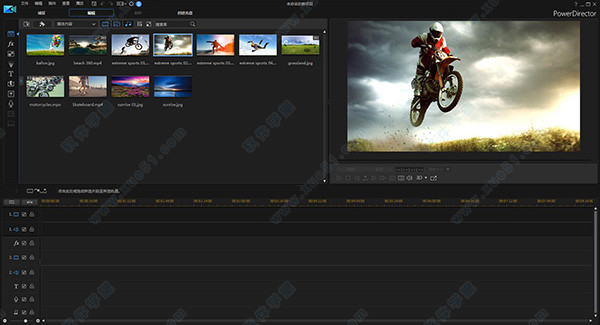
常用快捷键
一、文件Ctrl + N
创建新项目
Ctrl + Shift + W
新建工作区
Ctrl + O
打开现有项目
Ctrl + S
保存项目
Ctrl + Shift + S
项目另存为
Ctrl + Q
导入媒体文件
Ctrl + W
导入媒体文件夹
Alt + F9
切换到捕捉模块
Alt + F10
切换到编辑模块
Alt + F11
切换到制作模块
Alt + F12
切换到刻录(EZProducer/创建光盘)模块
Alt + P
显示项目属性
Alt + F4
退出讯连科技
二、编辑
Ctrl + Z
撤消
Ctrl + Y
恢复
Ctrl + X
剪切
Shift + X
剪切并留空隙
Ctrl + Alt + X
剪切片段并移动相同轨道上的片段
Alt + X
剪切并移动所移动片段后的所有时间线片段
Ctrl + C
复制
Ctrl + V
粘贴
Alt + 向左键
将所选时间线对象向左移动一帧
Alt + 向右键
将所选时间线对象向右移动一帧
Shift + 向左键
转至上一标记
Shift + 向右键
转至下一标记
Shift + M
在当前时间线位置添加标记
Alt + 2
打开平移和缩放功能
Alt + 3
打开 Magic Cut 功能
Alt + 6
打开 Magic Movie 向导
F2
修改(画中画设计器/炫粒设计器/标题设计器中的选定片段)
Ctrl + Alt + T
打开剪辑窗口
Delete
删除/移除选择的条目
Shift + Delete
删除并留空隙
Ctrl + Delete
删除片段并移动相同轨道上的片段
Alt + Delete
删除片段并移动所删除片段后的所有时间线片段
Ctrl + A
全选
Ctrl + T
在当前时间线滑块位置分隔片段
Ctrl + P
为预览窗口中的内容拍摄快照
Ctrl + D
检测场景
Alt + H
自定义键盘热键
Alt + C
打开用户首选项窗口
三、查看
Tab
在时间线/情节图板模式之间切换
F3
切换到媒体室
F4
切换到效果室
F5
切换到画中画室
F6
切换到炫粒室
F7
切换到标题室
F8
切换到转场室
F9
切换到混音室
F10
切换到配音室
F11
切换到章节室
F12
切换到字幕室
+
放大时间线标尺
-
缩小时间线标尺
Alt + S
查看 SVRT 信息
四、播放
Page Up
切换到片段模式
Page Down
切换到全片模式
空格键
播放/暂停
Ctrl + /
停止
,
上一单元(按帧、秒等搜索)
.
下一单元(按帧、秒等搜索)
Home
转至片段/项目的开始位置
End
转至片段/项目的结尾位置
Ctrl + 向左键
转至轨道的上一个片段(片段模式)
Ctrl + 向右键
转至轨道的下一个片段(片段模式)
Alt + 向上键
下一秒
Alt + 向下键
上一秒
Ctrl + G
转到时间点
Ctrl + F
快进
Ctrl + U
调节系统音量
Ctrl + Backspace
静音/取消静音
F
全屏
五、系统热键
F1
打开帮助文件
Delete
删除/移除选择的条目
Shift + F12
查看热键列表
Alt + F4
退出讯连科技
六、捕捉热键
Alt + R
开始/停止录制
空格键
DV 播放/暂停预览
Ctrl + /
DV 停止预览
Ctrl + ,
DV 快退
Ctrl + .
DV 快进
Alt + Y
为捕捉视频添加文字字幕
七、编辑热键
Ctrl + A
全选
Ctrl + Tab
在媒体库中过滤媒体类型
Ctrl + D
检测场景
Ctrl + Q
导入媒体文件
Ctrl + W
导入媒体文件夹
Ctrl + 拖放
一个片段被拖放倒另一个片段上时,将覆盖轨道上的内容。
Shift + 拖放
一个片段被拖放倒另一个片段上时,将把时间线上的所有片段向右移动。
Alt + 拖放
一个片段被拖放倒另一个片段上时,该片段将在现有片段上放置片段,并在两片段间添加转场。
[
标记切入
]
标记切出
1
在“多机位剪辑设计器”中选择摄像机 1
2
在“多机位剪辑设计器”中选择摄像机 2
3
在“多机位剪辑设计器”中选择摄像机 3
4
在“多机位剪辑设计器”中选择摄像机 4
八、设计器热键
Ctrl + B
将文字变成粗体
Ctrl + I
将文字变成斜体
Ctrl + L
文字左对齐
Ctrl + R
文字右对齐
Ctrl + E
文字居中
向上键
对象上移
向下键
对象下移
向左键
对象左移
向右键
对象右移
Alt + D
在 DirectorZone 共享模板
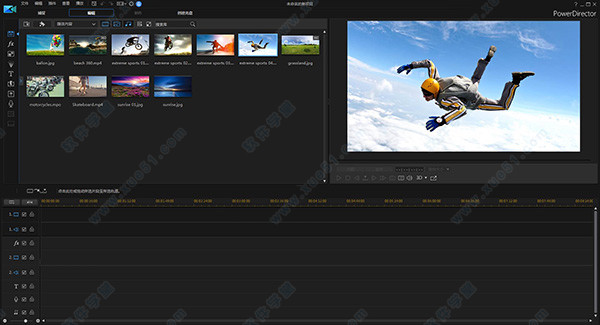
系统要求
1、支持的操作系统Microsoft Windows 10, 8/8.1, 7, Vista (SP2)/XP
2、屏幕分辨率
1024 x 768,16位高彩以上显示
3、中央处理器
已支援搭载MMX/SSE/SSE2/3DNow!/3DNow! Extension/HyperThreading/ Intel AVX2技术之中
4、央处理器优化
AVI撷取/制作:Pentium 4 3.0 Ghz或AMD Athlon 64 X2
DVD品质(MPEG-2)视频:Pentium 4 3.0 Ghz或AMD Athlon 64 X2
高清MPEG-4及WMV/QuickTime串流影音格式:Pentium 4 3.0 Ghz或AMD Athlon 64 X2
Full HD画质H.264及MPEG2视频:Intel Corei5/7或AMD Phenom II X4
AVCHD及蓝光光盘*烧录像片:Pentium Core 2 Duo E6400或AMD Phenom II X4
2K/4K/3D视频剪辑制作*:Intel Corei7或AMD FX系列,搭配64位操作系统及6 GB内存
5、内存
至少2GB
于32位操作系统上运行,建议3GB以上
于64位操作系统上运行,建议6GB以上
6、硬盘空间
至少8.5GB(备注:Magic Music音乐库需400MB)
DVD制作:10 GB(建议20 GB以上)
蓝光光盘/AVCHD制作:60 GB (建议100 GB以上)
7、刻录装置
VCD/DVD/SVCD/AVCHD影音刻录:CD或DVD刻录机(CD-R/RW、DVD+R/RW或DVD-R/RW)
蓝光光盘刻录:Blu-ray蓝光刻录机
8、显示适配器
至少搭配128 MB VRAM等级以上显示适配器 (建议1 GB VRAM以上、支持OpenCL之显示适配器)
NewBlue Titler Pro外挂套件支持:
安装285.62版本以上驱动程序,且支持CUDA技术之nVidia GeForce或Quadro显示适配器
安装Catalyst 11.11版本以上驱动程序之AMD/ATI Radeon HD 2400以上显示适配器Intel HD不支持
9、NVIDIA
GeForce 8500GT/9800GT 及以上
GeForce GT/GTS/GTX 200/400/500/600 系列
请注意:已将NVIDIA显示适配器驱动程序更新至340.43版本以上之用户,将不支持其硬件加速功能。若欲使用该功能,请重新下载并安装旧版驱动程序。
10、AMD / ATI
AMD APU家族,AMD Radeon™ HD系列:A系列, E2系列, C系列, E系列, G系列
AMD Radeon™ HD Graphics:HD 7000系列, HD 6000系列
ATI Radeon™ HD Graphics:5900系列, 5800系列, 5700系列, 5600系列, 5500系列, 5400系列
ATI FirePro™ Graphics
ATI Mobility Radeon™ HD:5800系列, 5700系列, 5600系列, 5400系列
ATI Mobility FirePro™: M7820, M5800
11、网络联机
请先确认你的电脑联机能力,以便快速启动部分文件格式汇入及输出,包含AVCHD、蓝光光盘、DVD、H.264和MPEG-2。
12、其他需求
需安装Windows Media Player 9或以上版本。



















点击星星用来评分